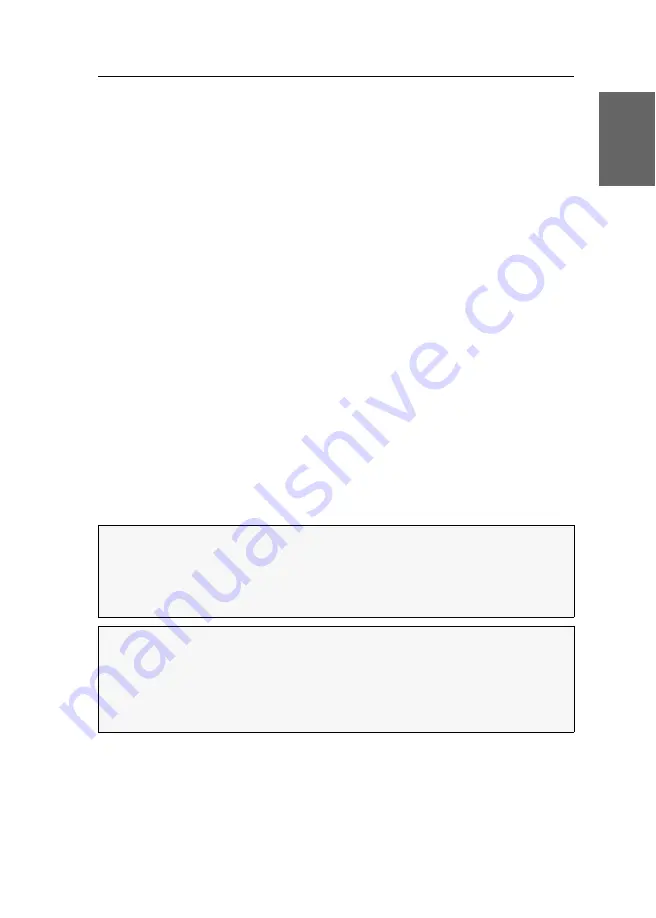
Inbetriebnahme
G&D DP-Vision-IP-Fiber ·
15
Deutsch
Konkurrierende Bedienung des KVM-Extenders
Wird an einem Arbeitsplatz eine Eingabe per Tastatur oder Maus durchgeführt,
sperrt der KVM-Extender automatisch die Eingabegeräte des konkurrierenden
Arbeitsplatzes. Die Sperre wird aufgehoben, wenn innerhalb der eingestellten Zeit-
spanne der Eingabesperre (Standard: 1 Sekunde) keine weitere Eingabe am aktiven
Arbeitsplatz erfolgt.
Nach der automatischen Aufhebung der Sperre ist die Bedienung des Rechners wie-
der an beiden Arbeitsplätzen freigeschaltet.
Alternativ zur konkurrierenden Bedienung des Rechners durch die Arbeitsplätze
kann die exklusive Bedienung (s. Seite 15) aktiviert werden.
Verwandte Themen:
Änderung der Zeitspanne der Eingabesperre
Änderung der Videobetriebsart der Arbeitsplätze
Exklusive Bedienung des KVM-Extenders
Um die exklusive Bedienung des KVM-Extenders durch einen Arbeitsplatz zu
ermöglichen, kann die Berechtigung für den exklusiven Zugriff des Arbeitsplatzes
aktiviert werden.
Ist diese Funktion eingeschaltet, kann die exklusive Bedienung des KVM-Extenders
mit der Tastenkombination
Druck
(Standard:
Strg+Druck
) aktiviert werden.
Sofort nach Betätigung dieser Tastenkombination sind die Eingabegeräte des kon-
kurrierenden Arbeitsplatzes deaktiviert. Durch erneutes Ausführen der Tasten-
kombination am aktiven Arbeitsplatz, wird die Bedienung des KVM-Extenders
wieder für beide Arbeitsplätze freigeschaltet.
Verwandte Themen:
Berechtigung für exklusiven Zugriff des Arbeitsplatzes
Änderung der Videobetriebsart der Arbeitsplätze
HINWEIS:
Nach Aktivierung der exklusiven Bedienung des KVM-Extenders an
einem Arbeitsplatz blinken an der Tastatur des gesperrten Arbeitsplatzes abwech-
selnd die
Caps Lock
- und die
Num
- sowie
Scroll Lock
-LEDs.
Die exklusive Bedienung des KVM-Extenders wird am aktiven Arbeitsplatz durch
das Blinken der
Scroll Lock
-LED angezeigt.
TIPP:
In der Standardkonfiguration des KVM-Extenders wird das Videosignal des
Rechners sowohl am Monitor des aktiven als auch am Monitor des konkurrieren-
den Arbeitsplatzes ausgegeben.
Ändern Sie ggf. die Videobetriebsart der Arbeitsplätze (s. Seite 79), um das Bild
des konkurrierenden Arbeitsplatzes auszuschalten, während Sie den Extender am
anderen Arbeitsplatz bedienen.
Summary of Contents for DP-Vision-IP-Fiber
Page 116: ...Deutsch...
Page 117: ......
Page 232: ...English...
Page 233: ......
Page 234: ...English...
Page 235: ......






























